随着网络技术手段的不断进步,网络似乎是人们生活当中最不可或缺的一种介质,这种介质是非常的重要的,而且,这种介质的主要用途就是可以让人们通过网络来有效的了解世界,只有这样,才能见到我们日常生活当中无法眼见的东西。
不论是台式电脑还是笔记本电脑都是可以通过网络连接来进行上网的,而这种上网连接的模式主要是以本地连接来进行的,这种本地连接也是非常的重要的,尤其是针对经常上网的人来说,那么,如果笔记本电脑的本地连接不见了,上不了网应该怎么办呢?
其实,电脑的本地连接不见了,直接影响了上网,想要解决这种故障,是可以从两个方面来进行解决的,其主要的步骤如下:
方法一:重新安装网卡驱动程序
1、鼠标右键点击我的电脑,选择管理,进去管理界面之后,点击设备管理器,如下图所示:
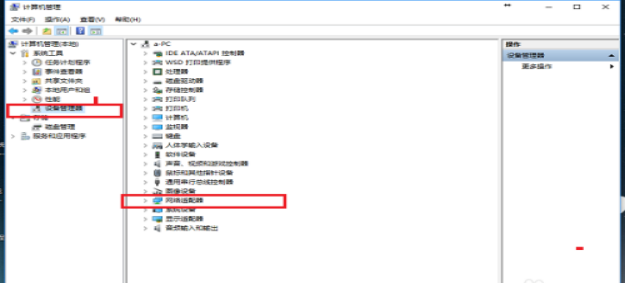
2、在进入到设备管理器之后,点击网络适配器,查看网卡驱动是否有黄色感叹号和是否被禁用,如下图所示:
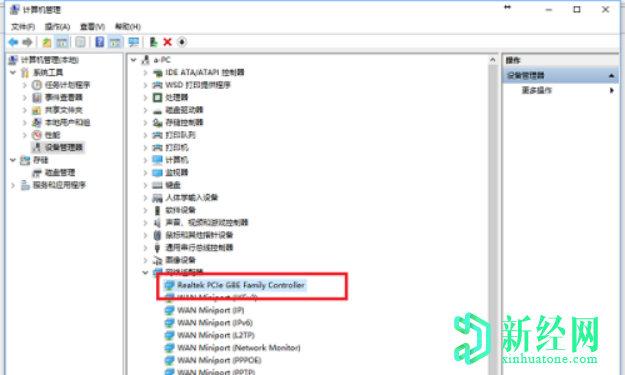
3、如果网卡驱动出现黄色感叹号,鼠标右键进行更新驱动程序,也可以使用360进行更新,如果被禁用了,直接开启就行,如下图所示:
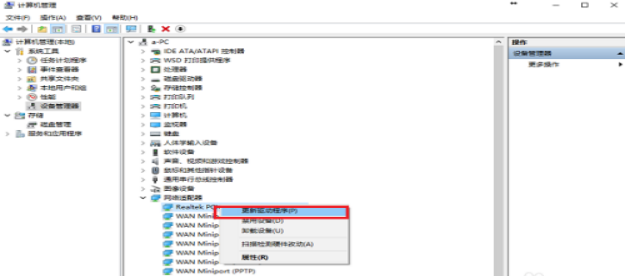
方法二:重新设置网络连接服务
1、首先按win+R键打开运行,输入如下图所示,点击确定
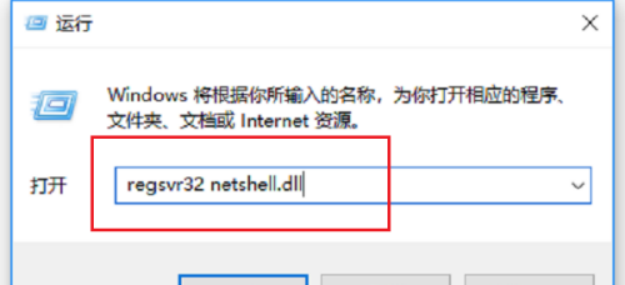
2、点击打开运行,输入如下图所示,点击确定
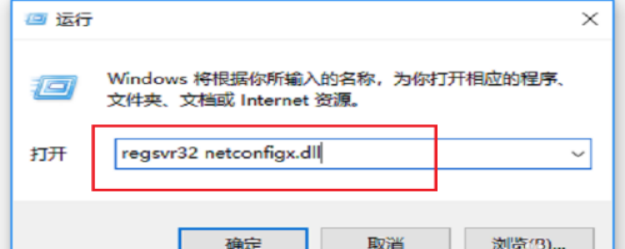
3、最后在运行框中输入如下图所示,点击确定,设置网络连接服务完成,设置完成本地连接正常了
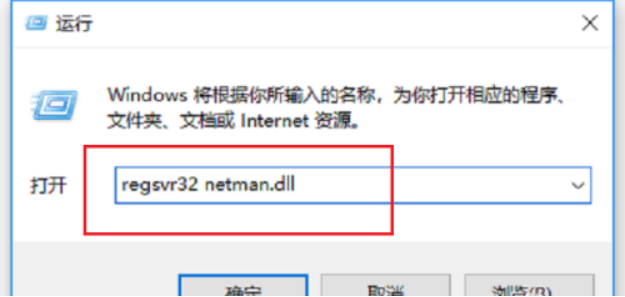
上述的两种方法就是电脑的本地连接不见了以后的处理方法,其处理的方法也是比较简单的,就是上述的几个步骤,其步骤也是非常的简便的,同时,这些步骤基本上可以解决本地连接不见的情况,而且,针对上不了网的情况也是可以得到解决的,尤其是针对一些电脑使用的小白来说,遇到这样的情况,最好不要直接去专业的电脑维修店,也许自己就能解决呢!而如果实在不能解决的情况下,再去专业的电脑维修店面。
